Visual Studio est un environnement de développement intégré (IDE) complet créé par Microsoft. C’est un outil puissant qui offre une vaste gamme de fonctionnalités pour aider les développeurs à coder, compiler, tester et déboguer leurs applications. Cet article vous guidera à travers les étapes de base pour commencer à coder avec Visual Studio.
Installation de Visual Studio
1 Téléchargement de Visual Studio
La première étape pour coder avec Visual Studio consiste à télécharger et installer l’IDE. Vous pouvez le faire en vous rendant sur le site officiel de Microsoft Visual Studio et en choisissant la version qui convient le mieux à vos besoins.
2 Installation de Visual Studio
Une fois le téléchargement terminé, exécutez le fichier et suivez les instructions à l’écran pour installer Visual Studio. Pendant l’installation, on vous demandera quels types de développement vous souhaitez prendre en charge. Sélectionnez ceux qui sont pertinents pour vous.
Création d’un projet
1 Démarrage de Visual Studio
Une fois que Visual Studio est installé, vous pouvez le démarrer en cliquant sur son icône.
2 Création d’un nouveau projet
Dans Visual Studio, tout code est organisé dans ce que l’on appelle un « projet ». Pour créer un nouveau projet, allez dans « Fichier » > « Nouveau » > « Projet… ».
3 Choix du modèle de projet
Visual Studio propose de nombreux modèles de projets pour différents types de développement (applications console, applications de bureau, applications web, etc.). Choisissez le modèle qui convient le mieux à votre projet.
Codage dans Visual Studio
1 Exploration de l’interface de Visual Studio
Visual Studio a une interface riche qui peut être intimidante au début, mais qui devient très pratique une fois que vous vous y habituez. Sur la gauche, vous avez l’Explorateur de solutions qui vous montre tous les fichiers dans votre projet. Au milieu, vous avez l’éditeur de code où vous écrivez votre code. Sur la droite, vous avez la fenêtre des propriétés où vous pouvez ajuster les propriétés des éléments sélectionnés.
2 Écriture du code
L’éditeur de code de Visual Studio est très puissant. Il dispose de fonctionnalités telles que la mise en évidence de la syntaxe, l’auto-complétion du code et le débogage en temps réel. Vous pouvez commencer à écrire votre code dans l’éditeur de code.
3 Compilation et exécution du code
Une fois que vous avez écrit votre code, vous pouvez le compiler et l’exécuter en cliquant sur le bouton « Démarrer » (ou en appuyant sur F5). Visual Studio compilera votre code et vous montrera les erreurs, le cas échéant.
Les meilleurs éditeurs de texte gratuits
Débogage du code
Visual Studio dispose d’un débogueur intégré puissant qui vous permet de traquer et de corriger les erreurs dans votre code. Vous pouvez mettre des points d’arrêt dans votre code, exécuter votre code pas à pas, inspecter les valeurs des variables et bien plus encore.
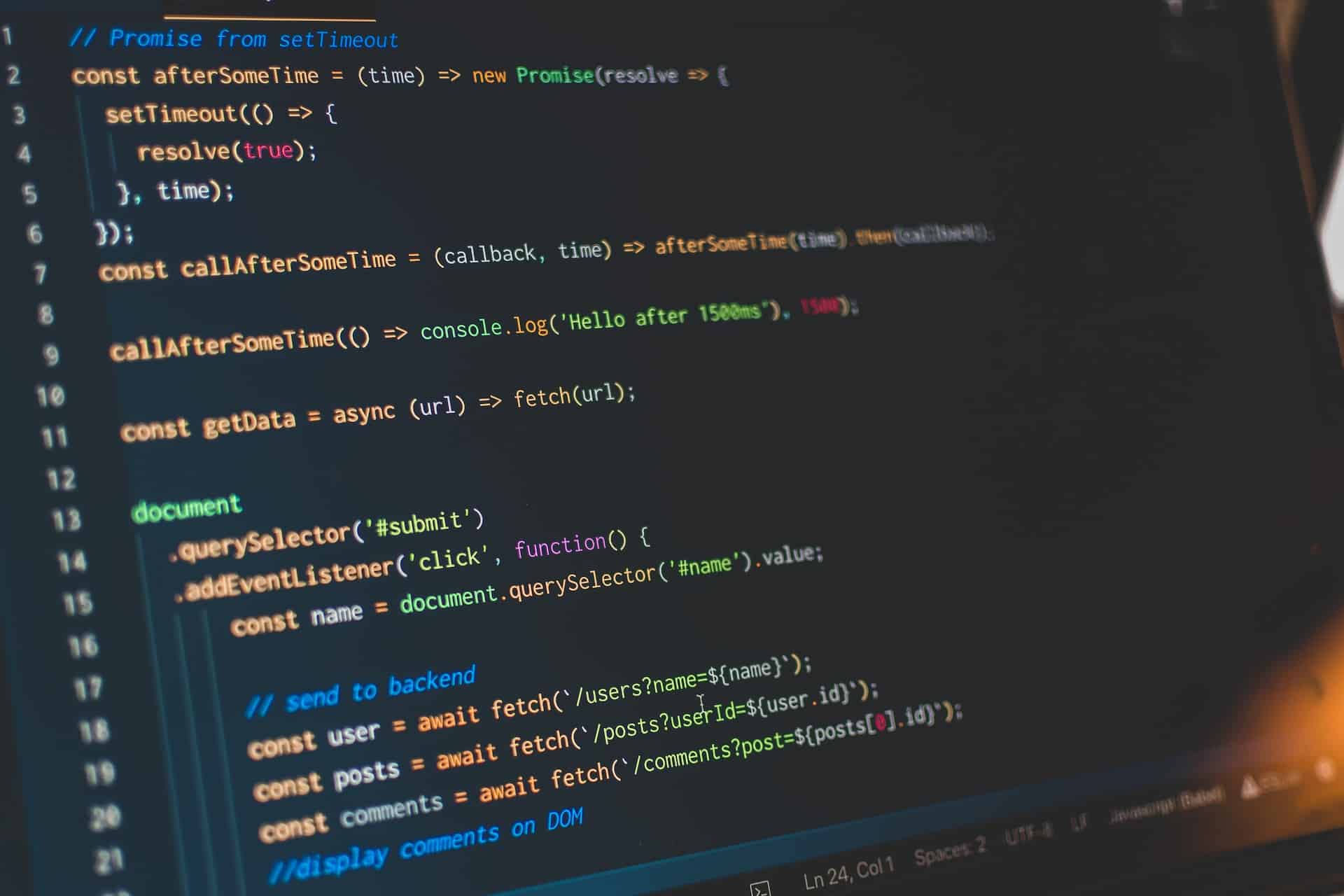
Quel langage pour Visual Studio Code ?
Visual Studio Code est un éditeur de code multiplateforme développé par Microsoft. Il prend en charge de nombreux langages de programmation populaires, notamment :
- JavaScript
- TypeScript
- Python
- C#
- C++
- Java
- PHP
- HTML/CSS
- Ruby
- Go
- Rust
- Swift
- PowerShell
- Shell scripting (Bash, PowerShell, etc.)
- Et bien d’autres.
En fait, grâce à sa flexibilité et à son écosystème d’extensions, Visual Studio Code peut être utilisé pour développer dans presque n’importe quel langage de programmation.
Pour prendre en charge un langage spécifique dans Visual Studio Code, vous pouvez installer des extensions correspondantes disponibles dans le marché des extensions de Visual Studio Code. Ces extensions fournissent des fonctionnalités avancées telles que la coloration syntaxique, l’autocomplétion, la validation du code et bien plus encore pour améliorer votre expérience de développement dans le langage spécifique.
Pour installer une extension dans Visual Studio Code, vous pouvez ouvrir le menu des extensions en cliquant sur l’icône d’extension dans la barre latérale gauche ou en utilisant le raccourci clavier Ctrl+Shift+X (ou Cmd+Shift+X sur macOS). Recherchez ensuite l’extension correspondante au langage que vous souhaitez prendre en charge et installez-la.
Ainsi, Visual Studio Code est un outil polyvalent qui peut être utilisé avec divers langages de programmation pour développer des applications dans différents environnements de développement.
Conclusion
VisualStudio est un outil incroyablement puissant qui offre un environnement de codage complet. Sa richesse en fonctionnalités le rend adapté à un large éventail de tâches de développement, allant de la création de simples scripts à la construction de vastes systèmes logiciels.
Néanmoins, comme tout outil puissant, il peut être complexe et intimidant pour les nouveaux utilisateurs. Cet article a présenté un guide de démarrage pour vous aider à faire vos premiers pas avec Visual Studio. En passant du temps à apprendre et à explorer cet outil, vous découvrirez qu’il peut être un allié précieux dans votre parcours de développement logiciel.
